Nexcess Review 2022 –マネージドWooCommerceホスティング価値はありますか?
公開: 2022-04-25Nexcessホスティングサービスに関する正直なレビューをお探しですか? WooCommerceホスティングソリューションを使用してオンラインストアを作成したいですか? はいの場合は、ここに行きます。
Nexcessは、 WordPress 、 Magento 、 WooCommerceのマネージドソリューションを提供する人気のホスティングプラットフォームです。 管理プランを使用すると、サイトを簡単に作成してホストできます。
また、eコマースサイトを作成するために、マネージドWooCommerceホスティングプランを選択できます。 最高のパフォーマンス、セキュリティ、速度を備えた十分な設計機能を提供します。
そのため、マネージドWooCommerceホスティングに価値があるかどうか疑問に思われるかもしれません。 心配しないで! このレビューでは、Nexcessの機能、価格設定、長所、短所などを提供します。
だから、それに飛び込みましょう!
A. Nexcessとは何ですか? –簡単な紹介
Nexcessは、主要なプラットフォームにWebホスティングサービスを提供する、高速で信頼性の高いフルマネージドホスティングプラットフォームです。 Nexcess WordPress、Nexcess Magento、Nexcess Drupal、NexcessWooCommerceホスティングなど。 それらとは別に、Nexcessクラウドやエンタープライズホスティングなどの他のタイプのウェブホスティングサービスも提供します。
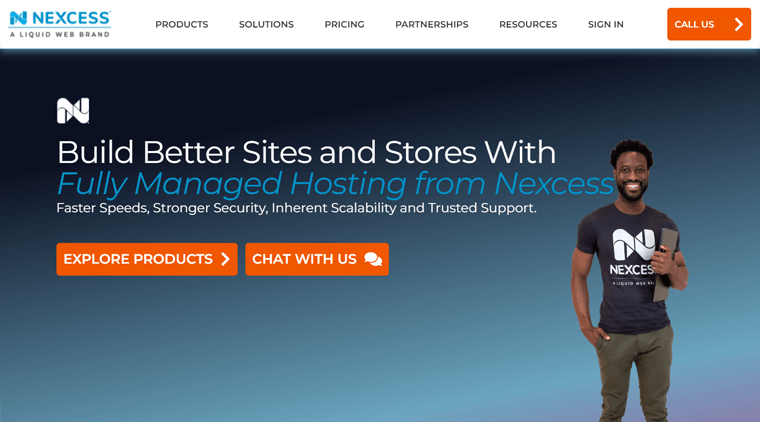
23年以上の継続的なサービスにより、Nexcessは市場でトップのマネージドホスティングサービスの1つとして立っています。 さらに、 10のグローバルデータセンターを備えたSMB(中小企業)、設計者、開発者、および代理店の合計500,000を超えるサイトにサービスを提供しています。
言うまでもなく、比較的多くの帯域幅とストレージスペースに加えて、サイトを管理するための多くのスマートツールが付属しています。
さらに、Nexcessは別の人気のあるホスティング会社であるLiquidWebと協力しています。 そのため、Liquid Webの複数のサービスの中で、マネージドWordPress、WooCommerce、およびMagentoホスティングプランは、デジタルクラウドプラットフォームとしてNexcessを使用しています。
すでにご存知かもしれませんが、マネージドホスティングソリューションを使用すると、サイトのデザインとコンテンツに集中できます。 これは、ホスティング会社がすべての技術構成、セキュリティ、速度、およびその他の側面を自分で処理するためです。
Nexcessが管理するWooCommerceホスティングについて話している間、それは一流でもあります。 これには、すべてのWordPress、パフォーマンス、およびセキュリティ機能が含まれています。 無料のSSL (Secure Socket Layer)証明書、毎日の自動バックアップ、 CDN (Content Delivery Network)サービスなど。
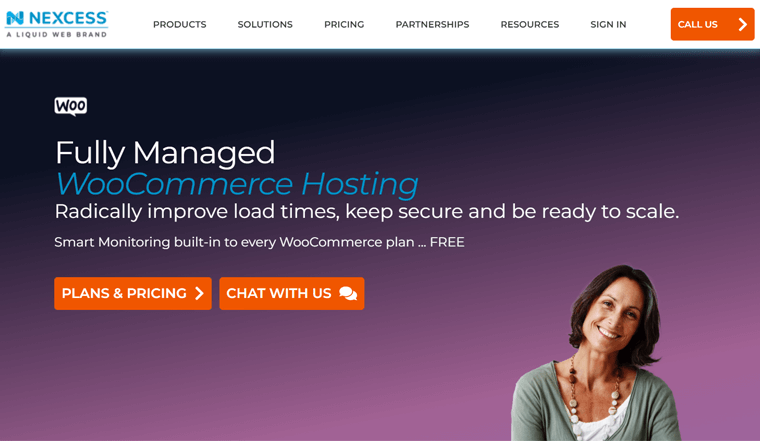
さらに、販売実績を改善するためのより良い店舗設計および監視ツールの機能も提供します。 そして、これらはほんの数例です。 詳細については、次のセクションに移りましょう。
ここでは、以降のレビューセクションで、NexcessによるマネージドWooCommerceホスティングサービスに焦点を当てます。 じゃあ、行きましょう!
B. Nexcess ManagedWooCommerceHostingの主な機能/利点
このレビューセクションでは、Nexcessが管理するWooCommerceホスティングプランの主な機能について説明します。 それで、あなたはその利点についても知ることができます。 はじめましょう!
1.重要なWordPress機能
Nexcessのすべてのプランには、基本的でありながら重要なWordPress機能がすべて含まれています。 それでは、それらを1つずつ見ていきましょう。
(i)コアとプラグインの自動更新
WordPressとWooCommerceコアは、サービスを改善するためにいくつかの更新が行われています。 同様に、すべてのプラグイン、テーマ、またはツールには、より優れた機能とセキュリティのための更新があります。
ストアを運営するための忙しいスケジュールで、すべてを更新することを心配する必要はありません。 Nexcess Cloudインフラストラクチャは、WooCommerceストアを自動的に更新して安全に保ちます。 つまり、ホストがコアとプラグインの更新を自動的に処理します。
(ii)視覚的回帰テスト
Nexcessには、視覚的な回帰テスト用のツールが付属しています。 このツールを使用すると、eコマースサイトの2つのバージョンを比較できます。 それで、あなたはそれらの間の視覚的な違いを見ることができます。
したがって、視覚的な回帰テストを実行することで、視覚的なバグや問題をすばやく特定できます。 最終的には、それらを解決して、オンラインストアの最高のバージョンを作成できます。
(iii)1-Clickステージングおよび開発サイト
Nexcessの各WooCommerceプランには、ワンクリックのステージングおよび開発サイトオプションが付属しています。 これにより、サイトのコピーとなる環境を簡単に作成できます。 そこで、ストアで新しいWooCommerce機能を開発してテストできます。
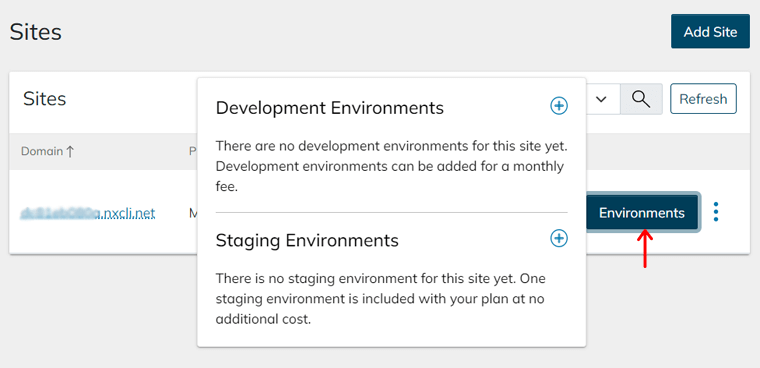
さらに、本番サイトに変更を加える前に、テーマ、プラグイン、およびデザインを確認することができます。 また、ワンクリックですべての変更を既存のサイトにマージできます。
2.強力なセキュリティ
特にトラフィックの多いeコマースWebサイトでは、セキュリティが非常に重要です。 Nexcessは、お客様とお客様のデータを安全に保つために、すべてのプランで無料のSSL証明書を提供しています。
それらとは別に、知っておく必要のあるセキュリティ機能がいくつかあります。 それで、ここでそれらのいくつかを見てみましょう。
(i)毎日のバックアップ
Nexcessは毎日サイトのバックアップを取り、30日間保存します。 ホスティングダッシュボードから直接バックアップを表示および管理することもできます。
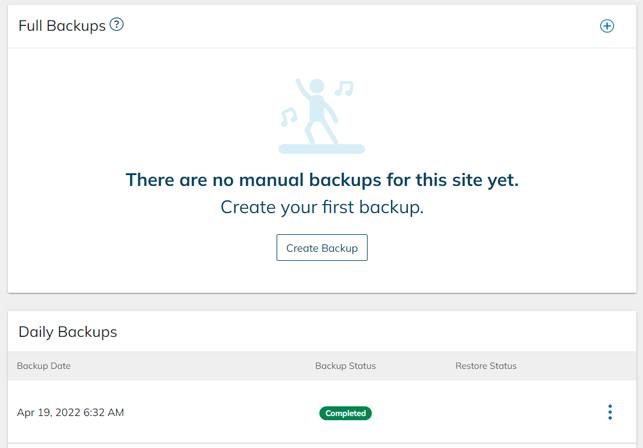
さらに、ライブサイトまたはステージングサイトのオンデマンドバックアップを作成できます。 また、これらのバックアップを簡単にダウンロードできます。 また、災害や問題が発生した場合は、いつでもストアのバックアップを復元できるとします。 それもクリックするだけです。
(ii)iThemes Security Pro
すべてのプランには、便利なプレミアムWordPressプラグインが付属しています。 その1つは、最も有名なWordPressセキュリティプラグインの1つであるiThemesSecurityProです。
このプラグインは、考えられるセキュリティの問題を準備、検出、および防止します。 したがって、次のセキュリティ対策が自動的に実行されます。
- ユーザーの資格情報を強化します。
- サイトエラーまたは一般的なバグを修正します。
- 脆弱なアクティビティをスキャンします。
- 疑わしいアクティビティを監視します。
- ストアをマルウェアから保護します。
- 自動攻撃を停止します。
3.優れたパフォーマンス
eコマースサイトが顧客を引き付けるには、読み込み速度が速く、パフォーマンスが優れている必要があります。 間違いなく、NexcessでホストされているWebサイトは、優れたパフォーマンスと速度で実行されます。
そして、それはすべて、その優れたパフォーマンス機能によるものです。 それで、それらのパフォーマンスとSEO(検索エンジン最適化)改善機能は何ですか?
まず、最新のPHP7および8バージョンと互換性があります。 また、すべてのプランに独自のNexcessCDNサービスを提供しています。 それでは、他の人に会いましょう。
(i)画像圧縮と遅延読み込み
Nexcessは、自動画像圧縮と遅延読み込みを実行して、サイトのパフォーマンスを向上させます。 簡単に言うと、アップロード時に画像を圧縮することで、サイトで使用する画像を最適化します。 さらに、遅延読み込みを使用して画像を顧客に表示します。
実際に画像圧縮と遅延読み込みとは何かについて考えている方もいらっしゃるかもしれません。 答えは次のとおりです。
- 画像圧縮:品質に影響を与えることなく画像サイズを縮小して、ページの読み込み時間を短縮します。
- 画像の遅延読み込み:ユーザーが画像を表示しようとしているときにのみ画像を読み込み、全体的なページ速度を向上させます。
(ii)ElasticSearch
Nexcessのエンタープライズレベルのホスティングプランは、ElasticSearchとのシームレスな統合を提供します。 ElasticSearchは、超高速の検索機能でデータを保存する検索および分析エンジンです。 さらに、見事に拡張できる高い関連性と強力な分析を提供します。
これは、ユーザー検索が多い大規模なWooCommerceストアに役立ちます。 これは、他のネイティブ検索機能よりも高速に検索クエリを実行できるためです。
(iii)WooCommerce自動テスト
サイトを公開する前に、オンラインストアのすべてのステップが完全に正常に機能するかどうかをテストする必要があります。 これには、ショッピングカートのチェック、チェックアウトプロセス、支払いモジュールなどが含まれます。また、サイトを更新したり、新しい機能を追加したりする場合も同様です。
しかし、これを毎日行うことは忙しくなりますね。 これは、Nexcess WooCommerceAutomatedTestingが登場するときです。 それはあなたの店で起こりうるすべての支払い、カート、ログイン、またはチェックアウトの問題を検出することができます。 言うまでもなく、それはあなたのためにそれらを修正することもできます。
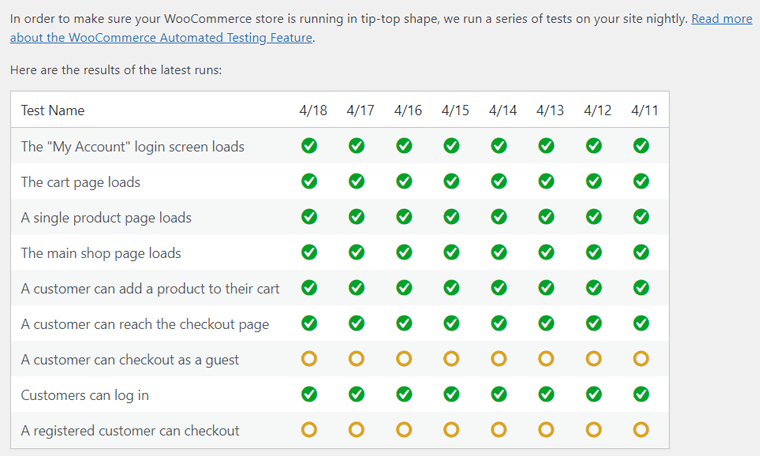
4.エキサイティングなデザイン機能
誰もが自分のオンラインストアを自分のブランドや好みに合わせたいと思っています。 さらに、顧客が商品を訪れて購入するのに目を引くように見せたいと考えています。
したがって、リストの次はデザイン機能です。 次の機能は、NexcessのマネージドWooCommerceホスティングにあり、ストアのデザインを次のレベルに見せます。
- Astra Pro: Astraは最も有名な多目的WordPressテーマの1つです。 Nexcessは、すべてのプランのテーマの有料版であるAstraProを提供します。 そして、それはより高度なカスタマイズ機能とサイト要素のためです。
- Beaver Builder:ほぼすべてのNexcess WooCommerceホスティングプランには、WordPressページビルダープラグインであるBeaverBuilderが付属しています。 さらに、Beaver BuilderPro用のUltimateAddonsも含まれており、60以上のページモジュールを入手できます。
- Iconic WP:一部のプランにはIconicWPプラグインも付属しています。 それらを使用して、WooCommerceストアに機能豊富な製品リストを表示できます。
5.インスタントオートスケーリング
見逃してはならないもう1つの興味深い機能は、インスタント自動スケーリングです。 すべてのWooCommerceホスティングプランには、帯域幅とストレージに制限があります。 したがって、店舗のトラフィックが突然増加したとします。 これは、リソースの制限を超えたことを意味します。
その場合、サイトがダウンすることを心配する必要はありません。 これは、必要に応じてサイトがより多くの同時ユーザーを処理できるようにするNexcessのインスタント自動スケーリング機能によるものです。 突然のトラフィックの急増でも。
6.スマートモニタリングツール
パフォーマンス機能をスキップしたことの1つは、Nexcessにあるスマートモニタリングツールです。 前述のように、Nexcessには、オンラインストアを分析するためのスマートモニタリングツールがいくつか付属しています。 彼らです:
(i)販売実績モニター
このツールは、WooCommerceストアの売り上げに関する洞察を提供します。 それらを使用すると、対処する必要のある変動が発生したかどうかを確認できます。 そのため、店舗の売り上げが異常な速度で減速しても気付かないことはありません。
(ii)プラグインパフォーマンスモニター
Nexcessには、ストア上のすべてのプラグインを監視する独自のパフォーマンスモニタープラグインがあります。 プラグインを使用する前後のサイトの変更を最初に比較して見つけます。 次に、これらのプラグインのいずれかがサイトの速度を低下させたときに通知します。
7. WooCommerce StoreBuilder
管理されたWooCommerceホスティングプランとは別に、AI(人工知能)アシスタントであるNexcessによるStoreBuilderと呼ばれる別のツールがあります。 それはあなたがあなたのオンラインストアを構築するためのはるかに簡単な代替手段です。 これは、コーディングしなくてもすばやく作成できるためです。
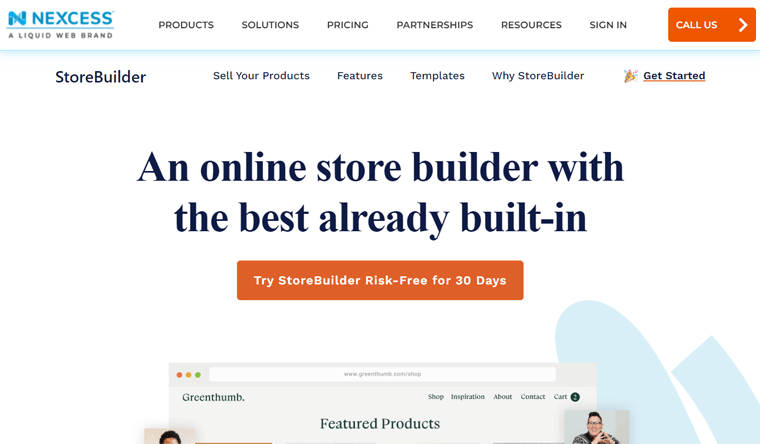
StoreBuilderが提供する機能または利点のいくつかは次のとおりです。
- WooCommerceストアに最適なプレミアムプラグインとツールのバンドルを提供します。
- 美しいデザインのための完全にカスタマイズ可能なテンプレートが付属しています。
- カスタマーレビュー、詳細な製品ページ、放棄されたカートの回復などのマーケティングツール。
- ソーシャルシェアリング、販売監視などでブランディングを改善します。
したがって、あなたがあなたの店のためにサイトを作りたいと思っている初心者なら、StoreBuilderはあなたが手に入れるべきツールです。
8.その他の機能と拡張機能
ここでは、NexcessWooCommerceホスティングの追加機能と拡張機能のいくつかをリストしています。 だから、見てみましょう!
- Glew.io分析は、いくつかのより高い計画に存在します。 これは、データの視覚化などの機能を備えた、高度なWooCommerceストア向けの高度な分析ツールです。
- 商品リストから販売までのプロセスを短縮するのに最適なワンクリックの高速チェックアウトが含まれています。
- 一部のプランでは、DokanProプラグインも提供されています。 これを使用して、WooCommerceでマルチベンダーマーケットプレイスを作成できます。
それでは、次のNexcessレビューセクションにジャンプしましょう。
C.オンラインストアのNexcessWooCommerceプランを開始するにはどうすればよいですか?
このレビューセクションでは、Nexcessの使用を開始するための手順を示します。 ここでは、マネージドWooCommerceプランをeコマースサイトから開始する方法を学びます。
さあ、遅滞なく始めましょう!
ステップ1:マネージドWooCommerceホスティングプランを購入する
まず、適切なマネージドWooCommerceホスティングプランを購入する必要があります。 そのためには、以下の手順に従ってください。
ステップI:プランを選択する
Nexcessの元のWebサイトにアクセスします。 そこで、ナビゲーションで、価格設定メニューを見ることができます。 その上にカーソルを合わせ、 WooCommerce Pricingオプションを選択して、価格設定ページを開きます。
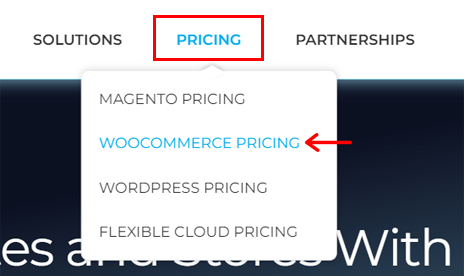
ここでは、すべてのマネージドWooCommerceホスティング料金プランが表示されます。 店舗のニーズに合ったプランを決定したら、そこにある[開始]ボタンをクリックします。
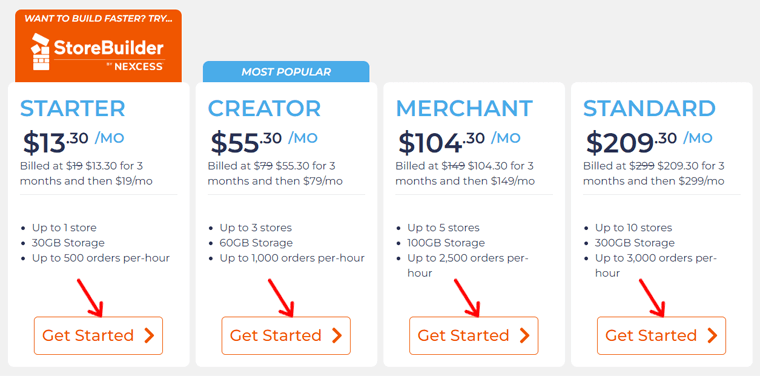
これで、購入のために記入する複数のフォームが記載されたチェックアウトページにリダイレクトされます。 最初に、月払いプランと年払いプランのどちらを使用するかを選択する必要があります。
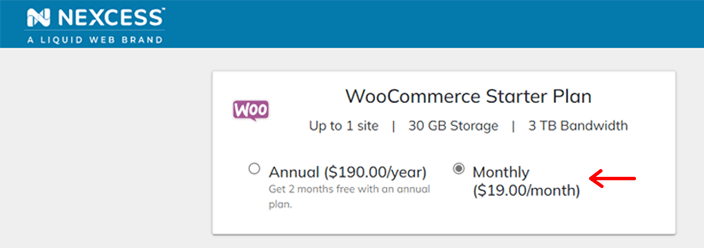
プラン選択タブの他に、カートセクションもあります。 ここでは、選択したプランの価格を確認できます。 また、クーポンコードをお持ちの場合は入力できます。 次に、[更新]ボタンをクリックします。
ステップII:Nexcessアカウントを作成する
次に、[アカウント情報]セクションで、Nexcessアカウントを持っていない場合は、それを作成する必要があります。 そこで、メールアドレスとパスワードを入力する必要があります。
利用規約を承認し、reCAPTCHAを有効にすることを忘れないでください。 最後に、[アカウントの作成]ボタンをクリックします。
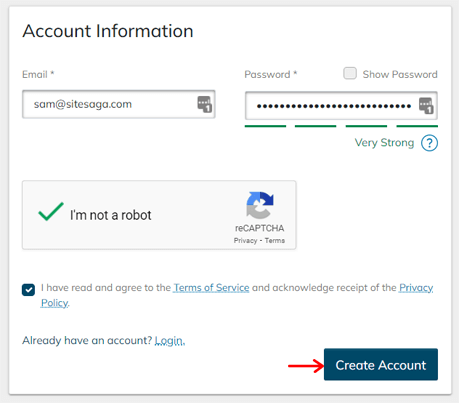
すでにアカウントをお持ちの場合は、アカウントに直接ログインする必要があります。 そのためには、このアカウント情報セクションにあるログインオプションをクリックしてください。
アカウントにログインするには、メールアドレスとパスワードを入力する必要があります。 その後、ログインボタンをクリックできます。
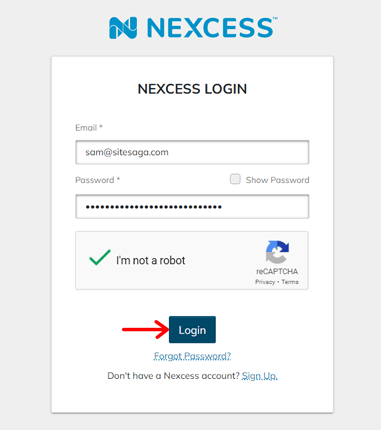
ステップIII:請求、支払い、およびプラン情報を入力します
その後、[請求情報]セクションが表示されます。 ここでは、名前、メールアドレス、国などの個人情報を入力する必要があります。
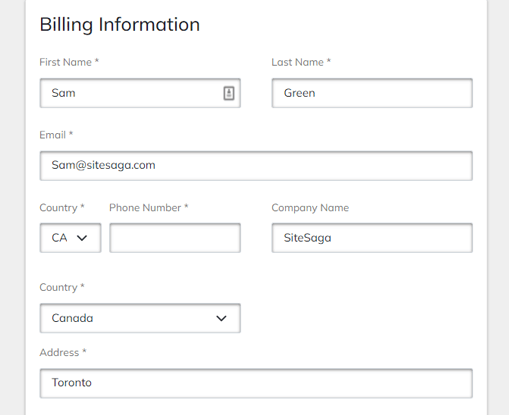
次に、[支払い情報]セクションには、2つの支払いオプションがあります。 クレジットカードまたはPayPalです。
選択に応じて、そのうちの1つを選択し、ボタンをクリックします。 ここでは、 PayPalオプションを選択したので、[ PayPalで支払う]ボタンをクリックする必要があります。
PayPalの設定が完了したら、[支払い情報の保存]ボタンをクリックします。
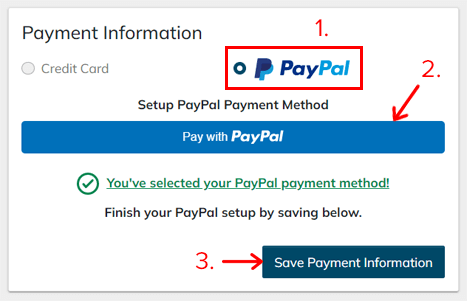
さらに、プラン情報と呼ばれる小さなセクションも表示されます。 そこで、管理対象のWooCommerceホスティングプランの名前を選択できます。 さらに、ホスティングWebサイトのサーバーの場所を選択できます。 ただし、これは後で行うこともできます。
ステップIV:プランを購入する
すべてのフォームに記入したら、一度再確認できます。 次に、[注文確認]セクションに移動できます。 そこで、下部にある[購入]ボタンをクリックして、発注書を確認します。
購入プロセスに関するメッセージが表示されます。 また、注文が正常に完了するまでには少し時間がかかります。
購入が完了すると、Nexcessダッシュボードにリダイレクトされます。
ステップV:Nexcessダッシュボードを開く
ダッシュボードでは、最初にウェルカムポップアップが表示されます。 また、セットアップが完了するまでにさらに時間がかかるとのことです。 したがって、[詳細]ボタンをクリックして、ホストとポータルについて知ることができます。 または、「」をクリックするか、「この紹介」オプションをスキップします。
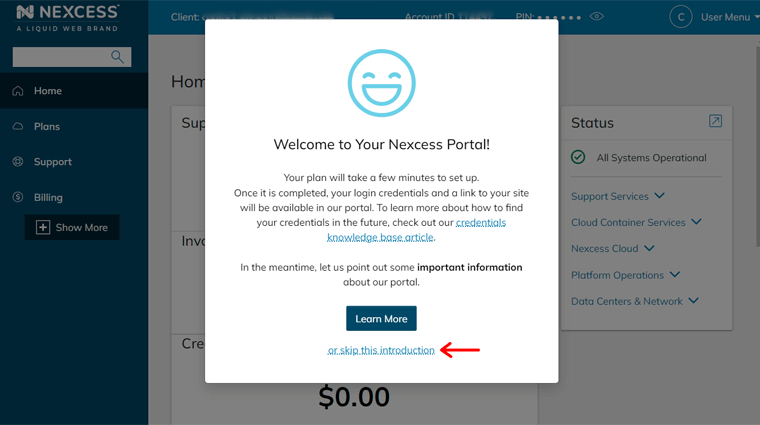
その後、アカウントにチームメンバーを追加できるオプションが表示されます。 そうしたい場合は、最初に[次へ]ボタンをクリックして表示される指示に従ってください。 それ以外の場合は、「またはこの紹介を出荷する」オプションをもう一度クリックします。
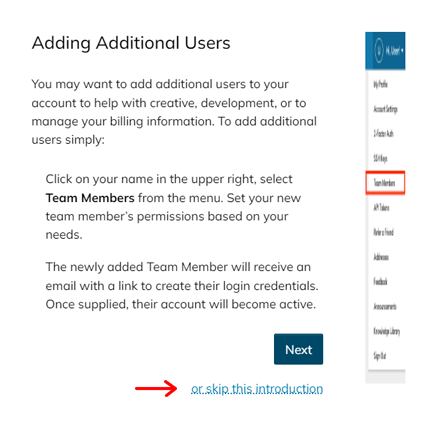
次に、Nexcessのさまざまなサポートオプションを示す[サポートショートカット]セクションを確認できます。 それらをチェックアウトしてから、[完了]ボタンをクリックして先に進むことができます。
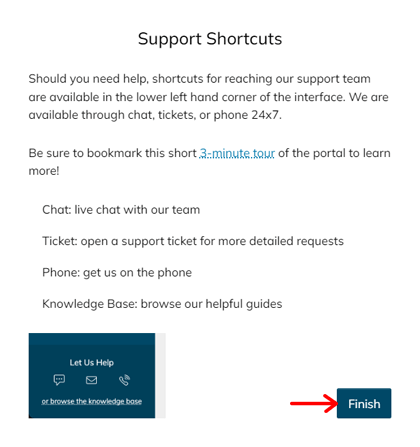
ステップ2:Nexcessダッシュボードを知る
これで、最終的にNexcessダッシュボードのユーザーインターフェイスを表示できます。 次のようになります。
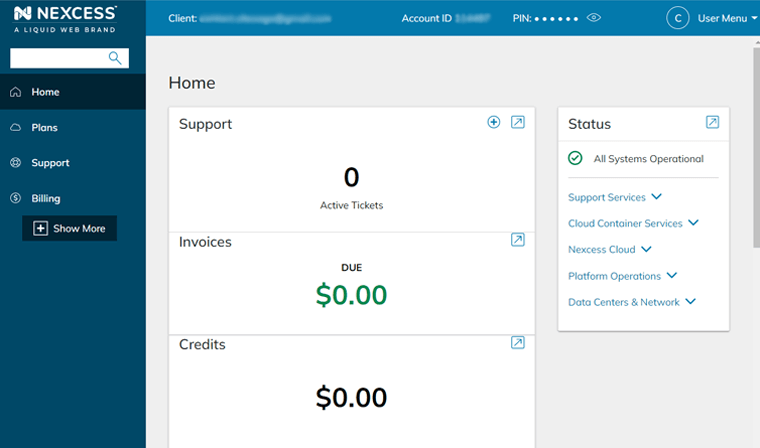
セットアップが完了したかどうかを確認するには、[プラン]メニューに移動します。 さらに時間がかかる場合は、下のスクリーンショットに示すような通知が表示されます。
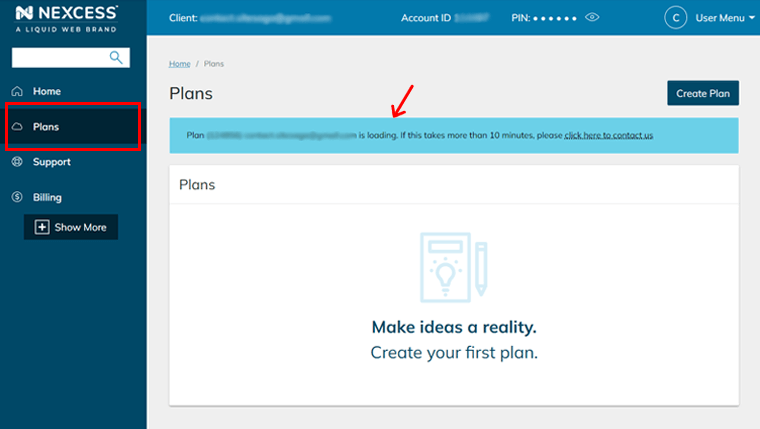
このメニューにプランが表示されたら、セットアップが完了したことを確認できます。 セットアップが完了すると、オンラインストアのプランの使用を開始できます。
ただし、最初にNexcessダッシュボードでいくつかの設定を行う必要があります。 それでは、ダッシュボードについて今すぐ知りましょう!
ダッシュボードのオプションは、選択したWooCommerceプランによって異なる場合があることに注意してください。
1.ホーム
ダッシュボードに表示される最初のメニューはホームです。 ここでは、Nexcessアカウント情報の概要または概要を確認できます。
この情報はさまざまなセクションにあります。 それでは、重要なものをいくつか見てみましょう。
- サポート:ここには、アクティブなサポートチケットの数が表示されます。 また、新しいサポートチケットを開くことができます。
- 請求書:これは、アカウントに支払うべき金額を示します。 緑のドル額は、期限がなく、すべての請求書が支払われることを意味します。 オレンジは期限が近いことを意味し、赤は金額が遅れていることを意味します。
- クレジット: Nexcessアカウントで利用可能な未適用のクレジットの量が表示されます。 通常、クレジットは利用可能なすべての請求書の期日に適用されます。
- ステータス:名前が示すように、このセクションにはシステムのステータスが表示されます。 これも、サポートサービス、プラットフォーム操作などのさまざまなセクションにあります。
- 最近作成されたサイト:ここでは、アカウントにあるすべてのWebサイトのリストを表示できます。 Nexcessは自動的にサイトを設定するので、リストに表示されます。
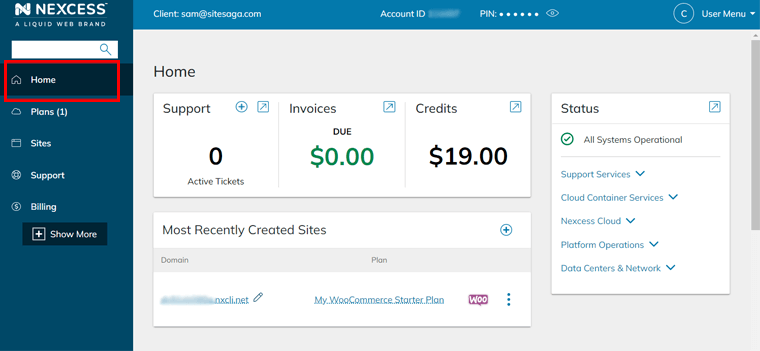
2.計画
[プラン]メニューでは、括弧内に数字が含まれていることがわかります。 そしてそれはあなたがあなたのアカウントで持っているサービスの数を決定します。
メニューをクリックすると、アカウントに割り当てられているすべてのNexcessプランのリストが表示されます。 マネージドWordPress、WooCommerce、またはMagentoソリューションに使用できます。
WooCommerceプランを使用しているので、ここに追加されていることがわかります。 また、プランのキャンセル、プラン名の変更、サポートへの連絡など、いくつかの設定を構成できます。
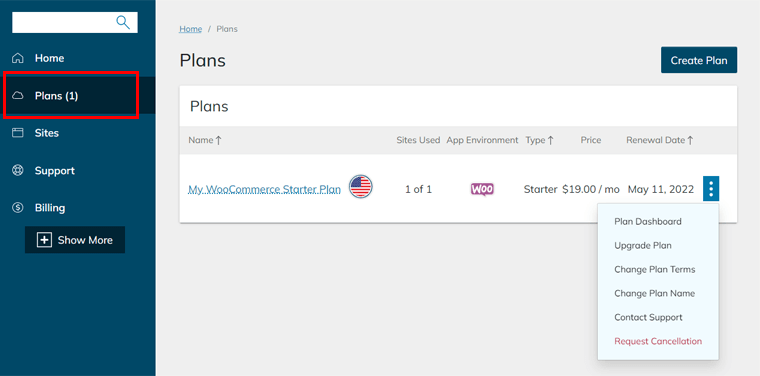
さらに、新しいプランを直接追加できる[プランの作成]ボタンもあります。
3.サイト
NexcessでホストできるWooCommerceストアの数は、プランによって異なります。 また、[サイト]メニューには、アカウントで作成したすべてのサイトのリストが表示されます。
Nexcessは、プランを購入すると、独自にWooCommerceサイトをセットアップします。 したがって、サイトがすでにここに追加されていることがわかります。
さらに、サイト名を変更したり、ステージング環境を追加したり、サポートに連絡したりすることができます。 さらに、サイトを簡単にフィルタリングおよび検索して、目的のサイトを選択または構成できます。
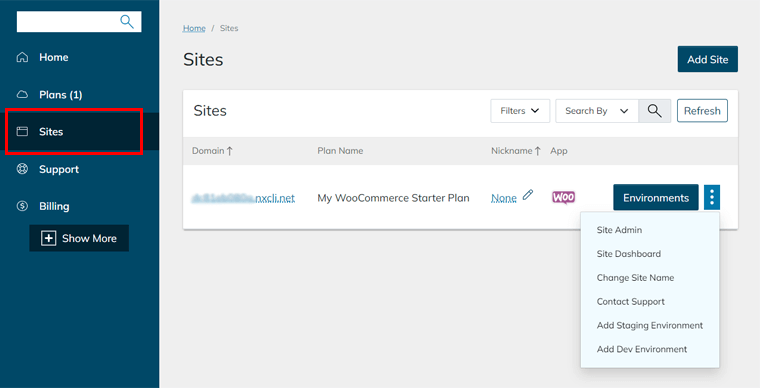
ステージング環境の設定に関するガイドは次のとおりです。 計画で許可されている場合は、新しいサイトを追加することもできます。 また、プランに新しいサイトを追加する方法については、Nexcessのこの記事を確認してください。

4.サポート
[サポート]メニューでは、アカウントに存在するすべてのチケットのリストを表示できます。 また、すべてのチケットを表示して閉じ、簡単なコメントを追加できます。
さらに、「 +チケット」ボタンからチケットを開くことができます。 サポートチケットシステムの使用方法を知るために、Nexcessによるガイドのリンクを次に示します。
言うまでもなく、このメニューからサイトの移行をリクエストすることもできます。 Nexcessでのサイト移行の完全なガイドは次のとおりです。
5.請求
次は、支払い情報を表示する[請求]メニューです。 このメニューをクリックすると、別のサブメニューのセットが表示されます。 これには以下が含まれます:
- 請求書:ここでは、すべてのアカウントの請求書を確認できます。 また、それぞれを表示してダウンロードすることもできます。
- クレジット:アカウントのすべてのクレジットがここに表示されます。 また、適用済み(残りのクレジット額なし)または未適用(適用されていない、または部分的に適用されているクレジット)のいずれかです。
- 支払い:このメニューでは、すべての支払いに関するすべての情報を確認できます。
- お支払い情報:ここでは、住所とお支払い方法の情報を表示/編集できます。
- 注文:すべての注文はこのページのリストにあります。 すべての注文は、そのステータス、つまり保留中、割り当て済み、完了済み、または拒否済みを示します。
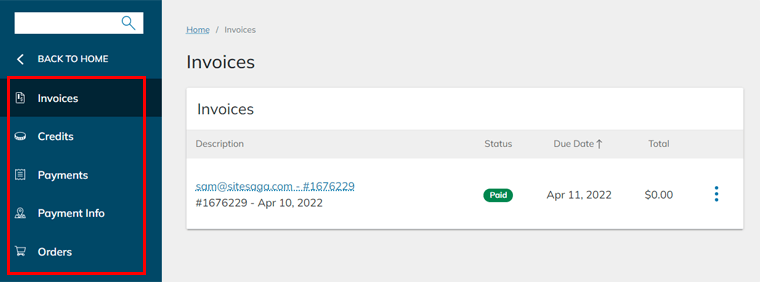
6.追加メニュー
上記のメニューとは別に、[ +もっと見る]ボタンをクリックすると、他の2つのメニューが表示されます。 彼らです:
- SSL:ここから、WebサイトのSSL証明書または注文証明書をインポートできます。 そのために、NexcessにSSLをインポートし、Nexcess用にSSLを購入するためのガイドを以下に示します。
- DNS:このページでは、独自のDNSゾーンを作成できます。
すべてのメニューを詳細に知るには、ここで完全なNexcessポータルガイドを表示できます。
ステップ3:サイトダッシュボードのウォークスルー
Nexcessポータルのすべてのオプションを認識したら、WooCommerceストア設定の構成を開始できます。 そのためには、[サイト]メニューに移動し、eコマースサイトを開きます。
そして、それはNexcessがあなたに与えたドメインをクリックすることによるものです。 または、トリプルドット設定の[サイトダッシュボード]オプションをクリックすることもできます。
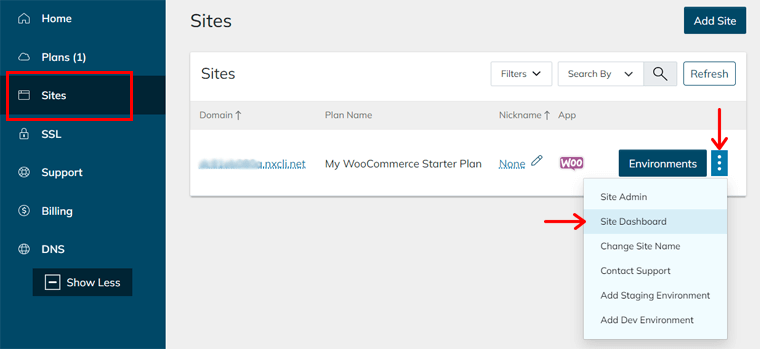
これにより、Webサイト設定メニューにリダイレクトされます。 それで、それらのオプションのいくつかを見てみましょう:
1.パフォーマンス
ここでは、ストアで利用可能なストレージスペースと帯域幅の使用状況を表示できます。 さらに、パフォーマンス監視ツールを有効にしたり、サイトのCDNを構成したりすることができます。
2.ドメインオプション
[ドメインオプション]メニューを使用して、マスタードメインを変更できます。 Nexcessは、事前設定されたストア用に独自のドメインを保持します。 ただし、ドメイン名は好きなように変更できます。
Nexcessドメイン登録サービスを利用して、独自のドメイン名を取得できることに注意してください。 ドメインを変更するには、この完全なドキュメントを確認してください。
3.SSL
SSLメニューを使用して、SSL証明書のステータスを表示できます。 さらに、AutoLet'sEncrypt証明書を有効または無効にすることができます。
4.バックアップ
このメニューでは、ストアのすべての毎日のバックアップを確認できます。 ファイル、データベース、またはその両方を復元できます。 さらに、必要に応じて手動バックアップを取ることもできます。
Nexcessでバックアップを作成し、Nexcessでバックアップを復元するための重要なガイドを次に示します。
同様に、目的の異なる他のメニューもあります。 SSH / SFTPアクセスの設定、電子メールホスティング、視覚的な比較の実施、開発環境の追加など。
ステップ4:eコマースサイトを設定する
構成部分が完了したら、eコマースサイトの構築に進むことができます。 始めるのを助けるために、このNexcessレビューセクションはあなたが知る必要があるかもしれないいくつかのステップを示します。
1.WordPressダッシュボードの操作
WooCommerceストアのWordPress管理ダッシュボードを開くには、最初に[サイト]メニューに移動する必要があります。 ダッシュボードを開く前に、そのログイン資格情報を知っている必要があります。 そしてそれは上部にあります。 したがって、表示オプションが限られている可能性があるため、使用できるように保存してください。
次に、[サイト]メニューで、最初にサイトのトリプルドットオプションをクリックします。 次に、WordPressログインページにリダイレクトするサイト管理オプションを選択します。
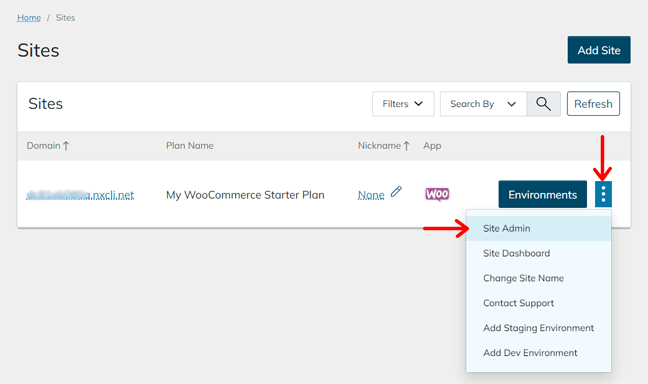
ログインフォームにログイン資格情報を入力し、[ログイン]ボタンをクリックします。 そうすることで、WordPressダッシュボードが開きます。 そして、WooCommerceがすでにインストールされていることに気付くでしょう。
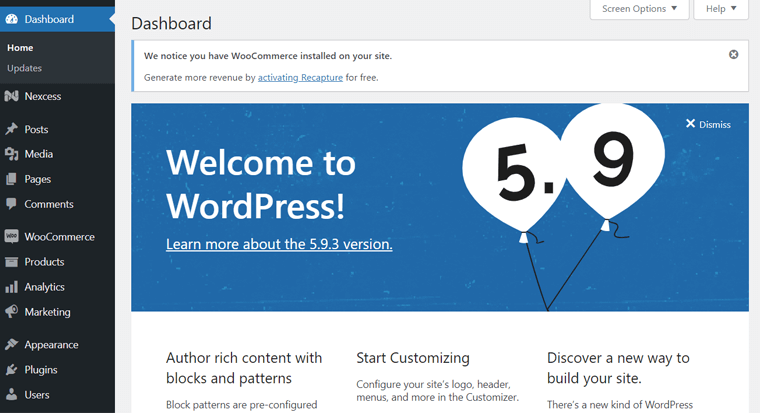
さらに、「 Nexcess 」というメニューが表示されます。 また、ダッシュボード、ページキャッシュ、プラグインのインストールなどのサブメニューが含まれています。 すべてのサブメニューの機能は次のとおりです。
- ダッシュボード:ここから、サポートを受けたり、優先ページを設定したり、WooCommerce Automated Testingの結果を確認したり、ストアの機能を有効/無効にしたりできます。
- ページキャッシュ: PageEnablerプラグインのオプションです。 ここでは、ストアの読み込み時間を改善するためにキャッシュ設定を構成できます。
- インストールされているプラグイン:これは、ダッシュボードにすでにインストールされているすべてのプラグインのリストを表示します。 または、インストールに推奨されます。
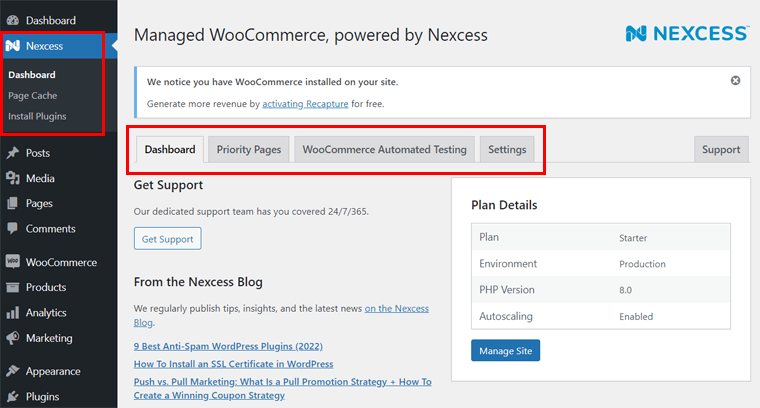
2. WooCommerceをセットアップし、製品を追加します
Nexcess設定とは別に、WooCommerceの設定も構成する必要があります。 そのためには、 WooCommerce>設定オプションに移動します。 そこで、General、Products、Shipping、PaymentsなどのカテゴリでWooCommerceを設定できます。
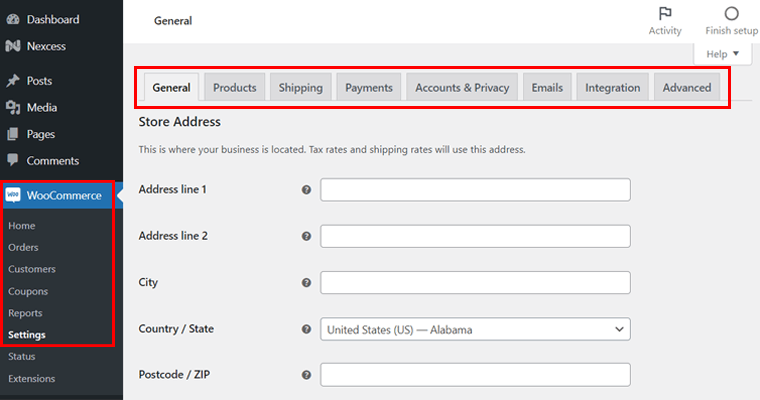
ここで、ストアに新しい商品を手動で追加するには、 [商品]>[新規追加]オプションに移動します。 そこで、最初に製品名と説明を入力します。
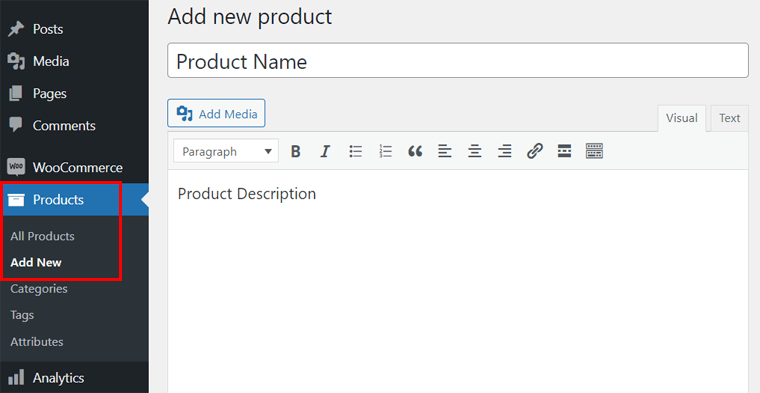
また、製品データを含めて製品タイプを判別します。 次に、製品設定でその製品に関するすべての必要な情報を入力できます。
さらに、商品カテゴリ、商品タグ、商品画像などを追加できます。 最後に、[公開]ボタンをクリックして変更を保存します。
もう1つの簡単な方法は、CSVファイルを介して製品をインポートすることです。 そのためには、[製品] > [すべての製品]オプションに移動して、[インポート]ボタンをクリックします。
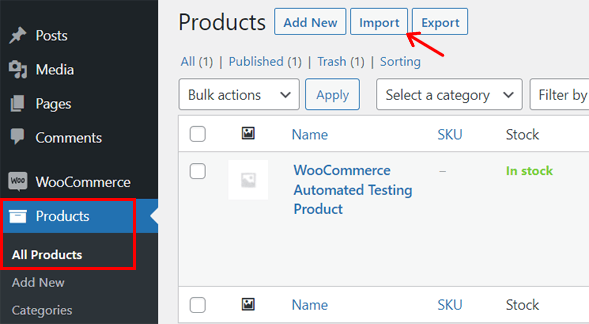
また、新しいオンラインストアを構築するためのNexcessによるすばらしい記事があります。 このセクションは以上です。
詳細については、ナレッジベースのすべてのドキュメントをすぐに確認できます。 したがって、NexcessでマネージドWooCommerceホスティングを開始するための完全なガイドを確認できます。
とりあえず、Nexcessレビューの次のセクションに進みましょう。
D. Nexcess Managed WooCommerce Hosting Pricing Plans
このレビュートピックでは、NexcessのマネージドWooCommerceホスティングサービスに存在する価格プランについて言及しています。 だから、あなたがあなたのニーズに合ったものを簡単に選択するためにそれらを見てみましょう。
| プラン | スターター | クリエイター | 商人 | 標準 | 成長 | 企業 |
| 1か月あたりの開始価格(3か月間) | $ 13.3 | 55.3ドル | 104.3ドル | 209.3ドル | 384.3ドル | 699.3ドル |
| 月額更新価格 | 19ドル | 79ドル | 149ドル | 299ドル | 549ドル | 999ドル |
| 店舗数 | 1 | 3 | 5 | 10 | 20 | 30 |
| 帯域幅 | 3 TB | 5 TB | 5 TB | 5 TB | 10 TB | 10 TB |
| ストレージ | 30 GB | 60 GB | 100 GB | 300 GB | 500 GB | 800 GB |
| 最大。 1時間あたりの注文 | 500 | 1000 | 2500 | 3000 | 5000 | 10000 |
| Glew.io Analytics | いいえ | いいえ | いいえ | いいえ | はい | はい |
詳細については、Nexcessの公式サイトにあるマネージドWooCommerceホスティングページにアクセスしてください。
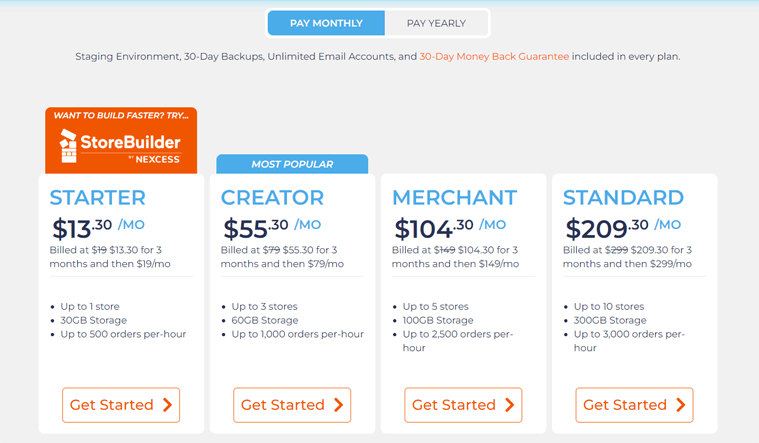
言うまでもなく、Nexcessのすべてのプランは30日間の返金保証を提供します。 プランをアップグレード/変更したり、サービスを中止したりするには、サポートチームに連絡してください。
上記の計画に費用がかかる場合は、他のセクションで他の代替案を探すことができます。 多くのウェブホスティングプラットフォームは、手頃な価格でWooCommerceホスティングも提供しています。 だから、最高の安価なWordPressホスティングとトップの無料のWordPressホスティングプロバイダーに関する記事を調べてください。
このNexcessレビューの価格設定セクションは以上です。 では、先に進みましょう!
E.過剰なカスタマーサポートオプション
それでは、このレビューセクションでNexcessで利用可能なカスタマーサポートオプションを見てみましょう。 全体として、Nexcessは、Webサイトをホストおよび管理するための優れたカスタマーサポートを提供します。
まず、一般的なFAQへの回答を見つけることができるサポートページがあります。 また、連絡先ページから、チャット、電子メール、または電話でサポートチームに連絡できます。
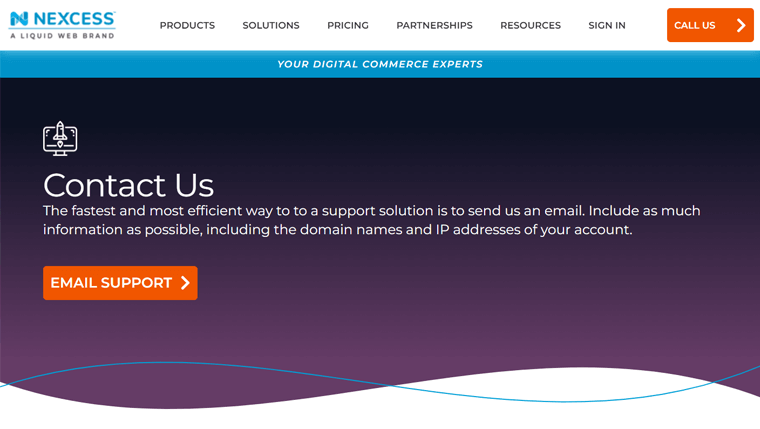
さらに、特定のプランのユーザーにサポートを提供する専用のリソースセンターが含まれています。 WooCommerceホスティングに関しては、Nexcess WooCommerce Resourceには、さまざまなトピックに関する多くの記事を含む完全なガイドが含まれています。
さらに、Nexcessは、多くのカテゴリのガイドを備えた広範な知識ベースも提供します。 請求、CDN、セキュリティ、電子メール、ドメイン管理など。
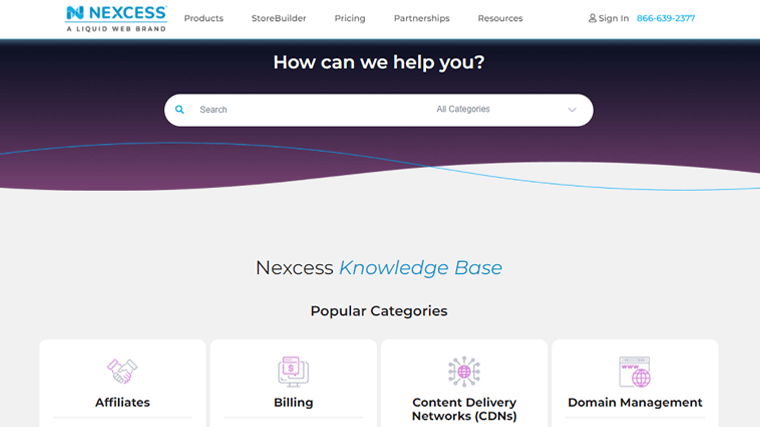
さらに、ウェビナーを表示したり、ホワイトペーパーを読んだり、利用可能なWebツールにアクセスしたりすることもできます。 それだけでなく、ブログをチェックして最新のアップデートを入手することもできます。
さらに、Nexcessには24時間年中無休のサポートを提供するBeyondSupportチームもあります。 チームは、ホスティングプラットフォームのサーバーステータスを管理する責任があります。
サーバーに予期しない問題が発生した場合は、特に注意が必要です。 したがって、Beyondサポートチームからこれらの更新を取得するためにサブスクライブできます。 これにより、これらの問題の今後のメンテナンスやステータスについて知ることができます。
カスタマーサポートオプションは以上です! それでは、Nexcessのカスタマーレビューセクションにジャンプしましょう。
F.Nexcessに関するカスタマーレビュー
ホストの長所と短所を知るために、Nexcessの顧客によるレビューをチェックするのが最善です。 これにより、本物のユーザーからホスティングサービスについて明確に理解できるようになります。
そのため、正規のオンラインレビューサイトでのカスタマーレビューを確認します。 トラストパイロットとG2のレビューです。 それでは、それらを見てみましょう。
Trustpilotのユーザーレビューと評価:
TrustpilotのNexcess.netのTrustScoreは、5つ星のうち4.6です。 それは良い! また、評価は282のユーザーレビューに基づいて計算されます。 そのうち87%が素晴らしいと言っています。 また、Nexcessに関する最近のユーザーレビューもご覧ください。
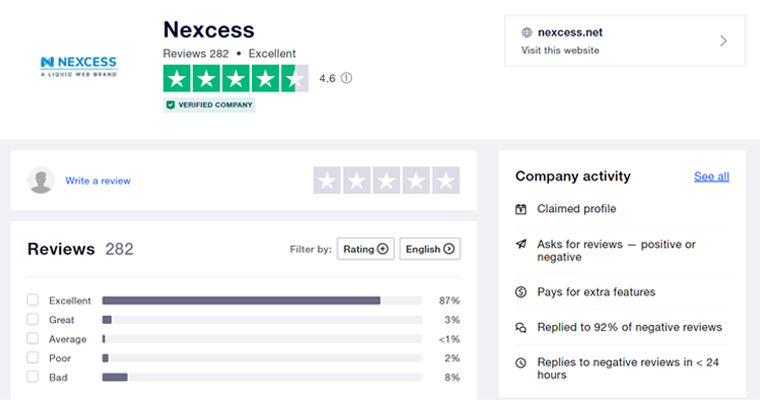
トラストパイロットのレビューをチェックすると、ホストについていくつかの複雑な感情があるようです。 明確にするために、一部のユーザーはその顧客サービスに満足していますが、他のユーザーはそうではありません。
しかし、良いことは、彼らのチームが、ユーザーがTrustpilotで言及した問題についてのコメントに返信することです。 これは、彼らが改善されたサービスを提供するために最善を尽くしていることを示しています。
G2のユーザーレビューと評価:
G2レビューでは、Nexcessの平均評価は5段階中3.6です。 それは少し低いようです。 しかし、それはたった22のユーザーレビューに基づいています。
分析によると、Nexcessの高評価の機能は、優れたストレージと帯域幅の許容範囲です。 低評価の機能は、データベースサポート、コンテンツパネルの統合、および専用ホスティングです。
また、さまざまなカテゴリの平均ユーザー評価スコアも見てみましょう。
- 使いやすさ: 7.8 / 10
- セットアップの品質: 8/10
- セットアップのしやすさ: 8.5 / 10
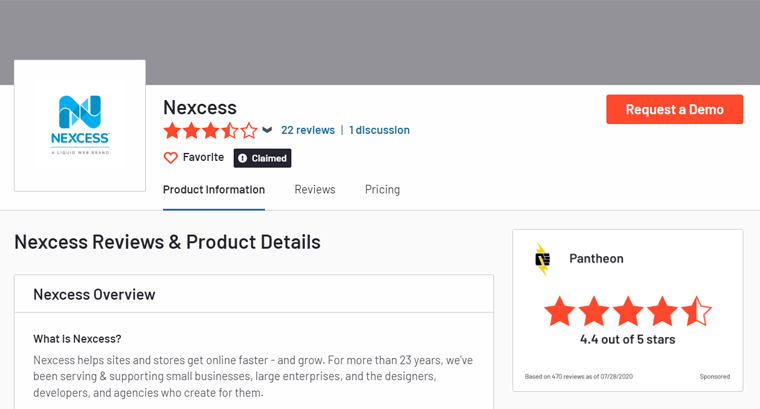
最新情報については、G2のNexcessの最新レビューをご覧ください。
全体として、Nexcessには、アプリケーションとプラグインがプリインストールされた使いやすいダッシュボードなどのプラスのポイントがあり、起動が非常に高速です。 それに加えて、顧客サービスとパフォーマンスを向上させることができれば、それは素晴らしいプラットフォームになるでしょう。
G. Nexcess ManagedWooCommerceHostingの長所と短所
すべてに2つの側面があるため、Nexcessには、いくつかのメリットがあるにもかかわらず、いくつかのデメリットもあります。 したがって、このレビューセクションでは、Nexcessの長所と短所のいくつかを見ていきます。
NexcessマネージドWooCommerceホスティングの長所
- パフォーマンス、視覚的回帰テストなどのためのいくつかのツールを提供します。
- インスタント自動スケーリングを使用すると、トラフィックのピーク時でもサイトがスムーズに実行されます。
- 24時間年中無休のサービスのための複数のカスタマーサポートオプションが含まれています。
- マネージドWooCommerceホスティングプランの開始価格は安くなっています。
- ストレージと月間訪問制限の点で優れています。
- メールホスティングサービス、無料のウェブサイト移行、CDNサービスなどが含まれます。
- 毎日のバックアップ、ステージング環境などのすべての主要な機能が付属しています。
- 14日間の無料トライアルで、30日間の返金保証があります。
NexcessマネージドWooCommerceホスティングの短所
- より良いサポートのために知識ベースまたはドキュメントを改善することができます。
- 初心者には少し高いかもしれません。
- 初心者のニーズに合わせてダッシュボードを改善する必要があります。
- 無料のドメイン登録サービスは含まれていません。
H.NexcessWooCommerceホスティングの代替手段
Nexcess is indeed a great choice for your eCommerce website. However, if you're still not sure enough, then check out its top alternatives.
Other popular web hosting platforms also provide WooCommerce hosting plans. And in this review section, we're mentioning some of the best Nexcess alternatives.
1. Cloudways
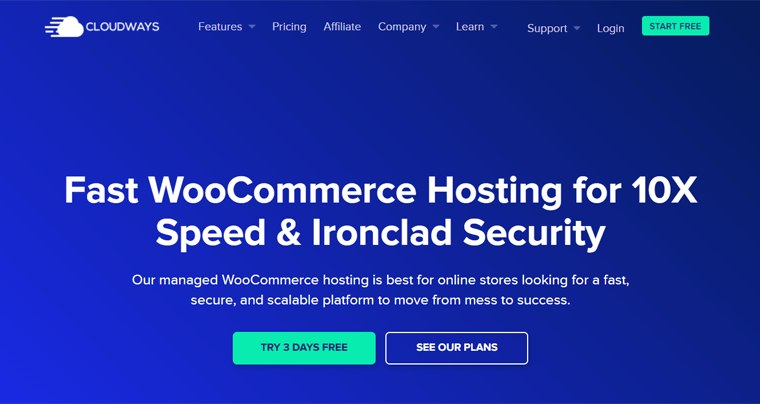
Cloudways is a unique hosting provider that offers managed solutions when using 5 of the top cloud hosting platforms. They are DigitalOcean, Linode, Vultr, Google Cloud, and AWS.
Moreover, it offers 10X faster speed managed WooCommerce hosting that's best for a secure and scalable platform. And with its eCommerce Starter Bundle, all the important plugins get pre-installed to design, launch, and manage your online store right away.
2. Kinsta
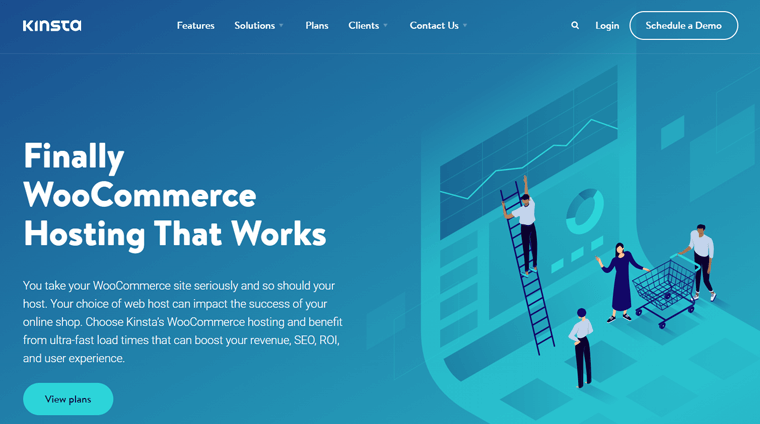
Another best hosting platform that gives scalable WooCommerce hosting is Kinsta. Since security is a big deal for a shop, Kinsta includes an enterprise-level firewall and DDoS protection powered by Cloudflare. Also, site monitoring takes place every 2 minutes.
Further, it offers a free local development tool called DevKinsta to integrate into your MyKinsta dashboard. Using it on the local machine, you get multiple built-in features like an email testing tool, a lightweight database management tool, etc.
Have a look at our complete comparative article on Kinsta vs Cloudways to know more.
3. Pressable
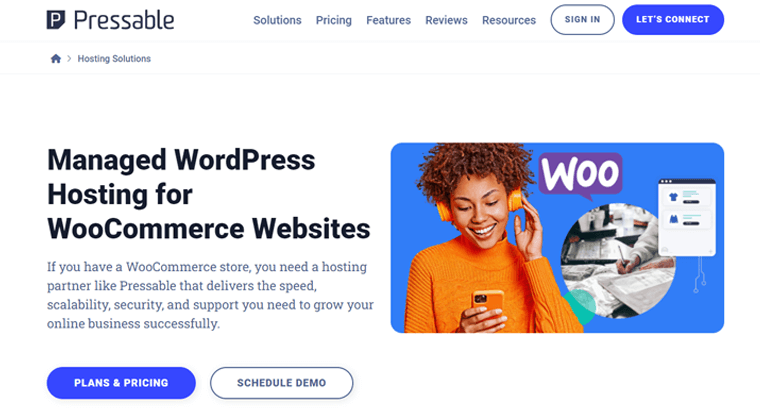
Pressable is yet another host that offers managed WooCommerce hosting with top-notch performance. It contains 28 global point CDN services with server-level caching features. In addition, it delivers 100% uptime service with the best customer support to its users.
The security features are also highly advanced in Pressable. Some of its features that aren't present in Nexcess include hack recovery assistance and the free Jetpack Security Daily tool.
For more in-depth knowledge, look at our complete review on Pressable.
I. Final Thoughts – Is it the Right Managed WooCommerce Hosting Platform?
Your wait is finally over! In this section, we'll summarize everything in this Nexcess review. With that, determine if it's the right managed WooCommerce hosting platform.
私たちのレビューによると、NexcessはWooCommerceストアをホストするための優れた最良のオプションであることを認めています。 それは、あらゆる分野で優れた機能を備えているためです。 パフォーマンスまたはカスタマイズオプションのいずれであっても、Nexcessはどこでも一流です。
さらに、それは初心者のための手頃な開始価格を持っています。 計画も非常に柔軟です。 したがって、現在のビジネスニーズに合ったプランを選択できます。 また、店舗が大きくなるとすぐにスケールアップできます。 ホストはそのセキュリティを維持する責任がありますが。
最後に、ホストを自分で試すこともお勧めします。 最良の部分は、14日間の無料トライアルを提供することです。 さらに、購入したプランを中止したい場合は、 30日間の返金サービスがあります。
したがって、ニーズに合ったプランがある場合は、NexcessマネージドWooCommerceホスティングを試して使用することを強くお勧めします。 そのため、Nexcessに関するこのレビューは大きな助けになります!
J. Frequently Asked Questions (FAQs) on Nexcess
ホスティングプロバイダーは通常、WordPressサイト用にPHPとMySQLを備えたサーバーを提供します。 Nexcessの場合、インフラストラクチャを監視し、WordPressを管理し、WooCommerceを最適化し、オンラインストアに究極のサポートを提供します。
Nexcessは、WooCommerceホスティングプランの14日間の無料トライアルを提供しています。 したがって、無料トライアルにアクセスする場合は、クレジットカード情報を追加する必要もありません。
はい、Nexcessを使用すると、必要に応じて計画を簡単に更新できます。 まず、ビジネスの好みに合ったプランを入手できます。 後で、自分の要求に合った他のプランにアップグレードできます。
Nexcessは、ModSec for WAFを使用してWebサイトを保護し、DDoSやブルートフォースなどの攻撃を防ぎます。 それに加えて、すべてのプランにはiThemesSecurityProも付属しています。 Nexcessがストアで問題を検出すると、自動的に削除して通知します。
最大使用範囲は、実際には制限ではなくNexcessによって推奨されています。 eコマースサイトが推奨に近づいた場合でも、サイトは引き続き実行されます。 必要に応じて、サポートに連絡して提案を求めたり、次のプランにアップグレードしたりできます。
結論
それはラップです! Nexcessに関するこの完全なレビューは終わりです。 人気のマネージドホスティングプラットフォームであるNexcessでこのレビューを気に入っていただけたでしょうか。
さらに、その優れたマネージドWooCommerceホスティングサービスについて詳しく知っていただければ幸いです。 したがって、それを使用するかどうかを決定した可能性があります。
場合によっては、このレビューから明らかでないNexcessに関する混乱や質問がある場合は、コメントを投稿してください。 私たちはあなたの質問を可能な限り解決しようとします。
その上、無料でSemrushを使用する方法とAvadaテーマレビューに関する最新のブログを必ずご覧ください。
最後に、TwitterとFacebookのソーシャルメディアハンドルでフォローして、オンラインで最新情報を入手してください。
